
发布时间:2022-04-13 11: 16: 47
品牌型号:神舟
系统:win 10
软件版本:Mathtype 7
Mathtype是一款专业的数学公式编辑器,解决了很多与数学打交道的教育工作者、学生等群体输入复杂数学公式的问题。在使用mathtype来输入分段函数时,大家知道应该怎么打吗?另外,mathtype中输入的分段函数要怎么对齐呢?接下来我们就来看一下mathtype分段函数怎么打,mathtype分段函数怎么对齐的相关解决方法。
一、mathtype分段函数怎么打
在使用这款软件时,一般字母、数字以及标点符号是可以直接在键盘上正常输入的,但如果使用到一些特殊的数学符号时,需要在软件上点击对应符号来输入。比如输入下面这个分段函数:
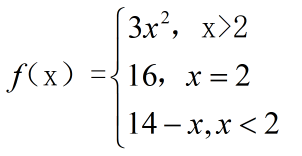
操作步骤如下:
1、在软件内正常输入“f(x)=”,然后点击上方带括号的按钮 ,再点击大括号
,再点击大括号 。
。
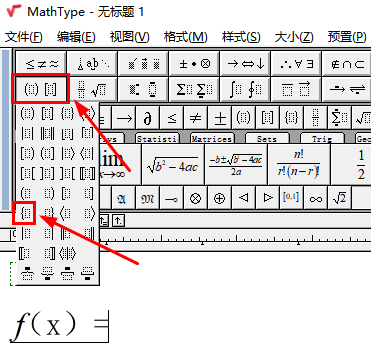
2、输入大括号后,点击回车键“Enter”将函数分成3行。
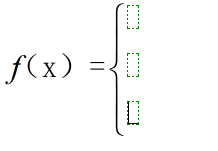
3、“ ”这段先输入“3x2”,然后选中“2”,再点击带指数的按钮
”这段先输入“3x2”,然后选中“2”,再点击带指数的按钮 ,接着选择第一个符号
,接着选择第一个符号 。
。
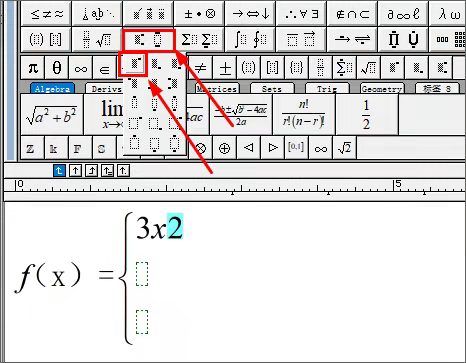
4、剩下的字母、数字、符号输入都比较简单,直接在键盘上敲打出来即可。
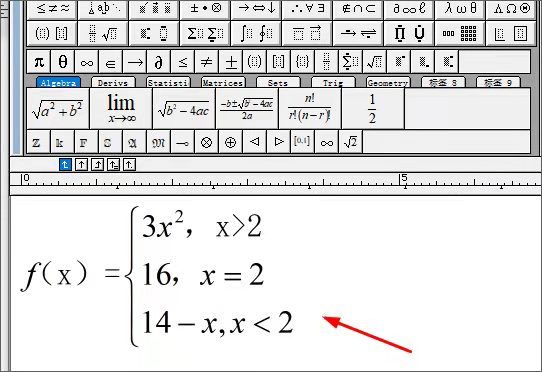
小结:一般简单的数学符号可以通过键盘来进行输入,但针对特殊的符号,需借助数学公式编辑器mathtype来输入。输入方法并不难,只需在软件界面上方找到对应的数学符号,通过点击即可。
二、mathtype分段函数怎么对齐
在输入分段函数后,还可以在mathtype中将分段函数进行对齐。
操作步骤如下:
1、点击分段函数大括号内的函数。
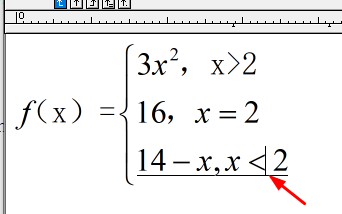
2、点击菜单栏“格式”,在下拉框中点击相对应的对齐方式,即可在mathtype中将分段函数进行对齐。
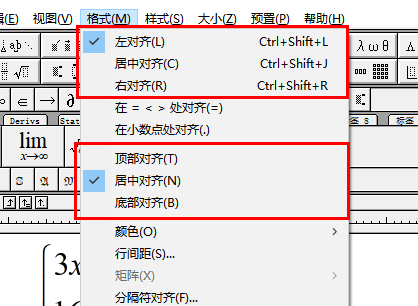
三、mathtype分段函数的六种对齐方式
mathtype分段函数有6种对齐方式,其中这些对齐方式又分为两类。
第一类:左对齐(Ctrl+Shift+L)、居中对齐(Ctrl+Shift+J)、右对齐(Ctrl+Shift+R),这3种主要是分段函数大括号右边的函数的对齐方式。
第二类:顶部对齐、居中对齐、底部对齐,这3种主要是大括号左边的“f(x)=”的对齐方式。
一般情况下,以左对齐(大括号右边)+居中对齐(大括号左边)居多,具体可根据个人需要选择。
总结:通过使用数学公式编辑器mathtype是可以输入分段函数的,本文通过详细的操作步骤,告知了大家mathtype分段函数怎么打,mathtype分段函数怎么对齐以上两个问题的相关解决方法,相信已经有了详细的了解。
署名:咚咚
展开阅读全文
︾